Cách đăng xuất Messenger trên iPad mà không cần xóa ứng dụng, bạn đã biết chưa?

Bạn đã bao giờ cảm thấy muốn đăng xuất khỏi Messenger trên iPad của mình mà không muốn xóa ứng dụng? Dường như việc tìm cách đăng xuất giao diện của Messenger không phải lúc nào cũng dễ dàng. Nhưng đừng lo lắng, Sforum sẽ giúp bạn giải quyết vấn đề này một cách chi tiết và nhanh chóng với cách đăng xuất Messenger trên iPad mà không cần xóa ứng dụng này!
Như đã đề cập trên, trong bài viết này, Sforum sẽ hướng dẫn bạn một cách đăng xuất Messenger trên iPad mà không cần xóa ứng dụng siêu tiện lợi và đơn giản. Còn chờ gì nữa mà chúng ta không theo dõi bài viết dưới đây để thực hiện đúng không nào?
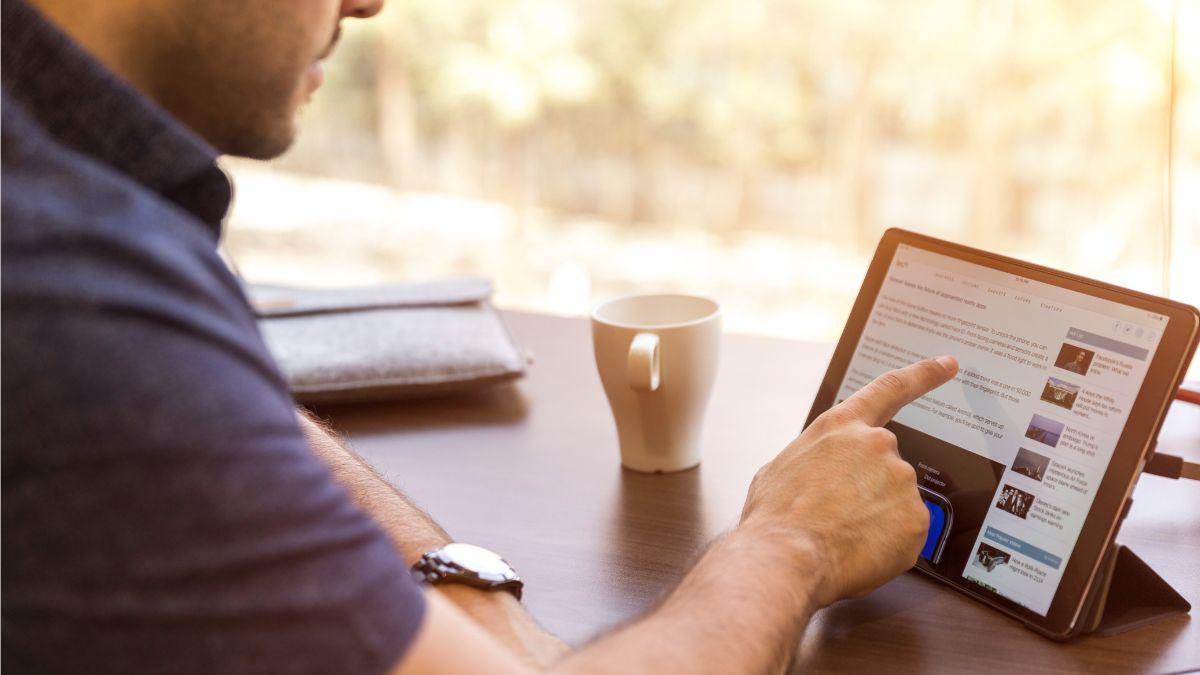
Cách đăng xuất Messenger trên iPad mà không cần xóa ứng dụng
Bước 1: Mở ứng dụng Facebook trên thiết bị di động khác, không phải là iPad. Sau đó, bạn tiến hành Đăng nhập vào tài khoản Facebook cá nhân. Khi đã đăng nhập thành công, bạn hãy chuyển sang trang Menu bằng cách nhấn vào biểu tượng ba gạch ngang ở góc phải màn hình.
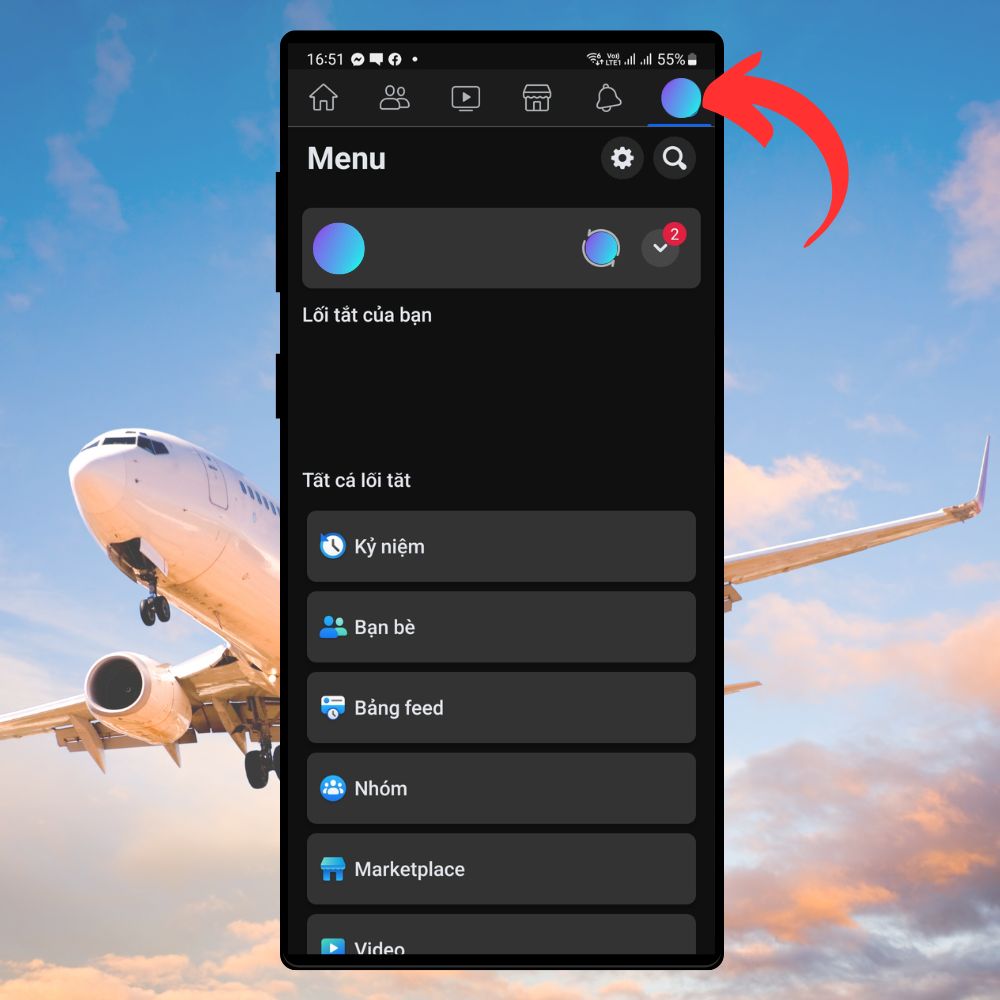
Bước 2: Tại giao diện Menu, bạn cuộn trang xuống dưới và chọn Cài đặt & quyền riêng tư chọn Cài đặt.
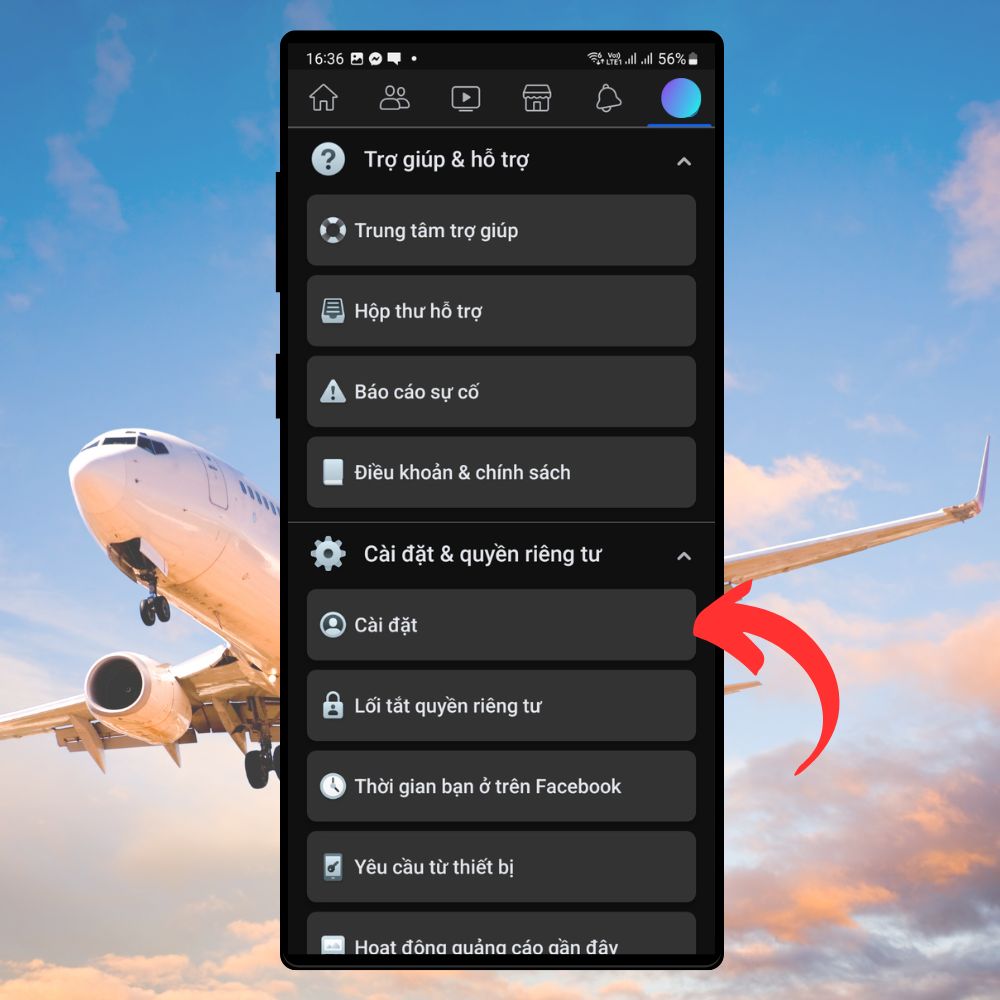
Bước 3: Tại màn hình Cài đặt, hãy chọn Mật khẩu và bảo mật 2 lần.
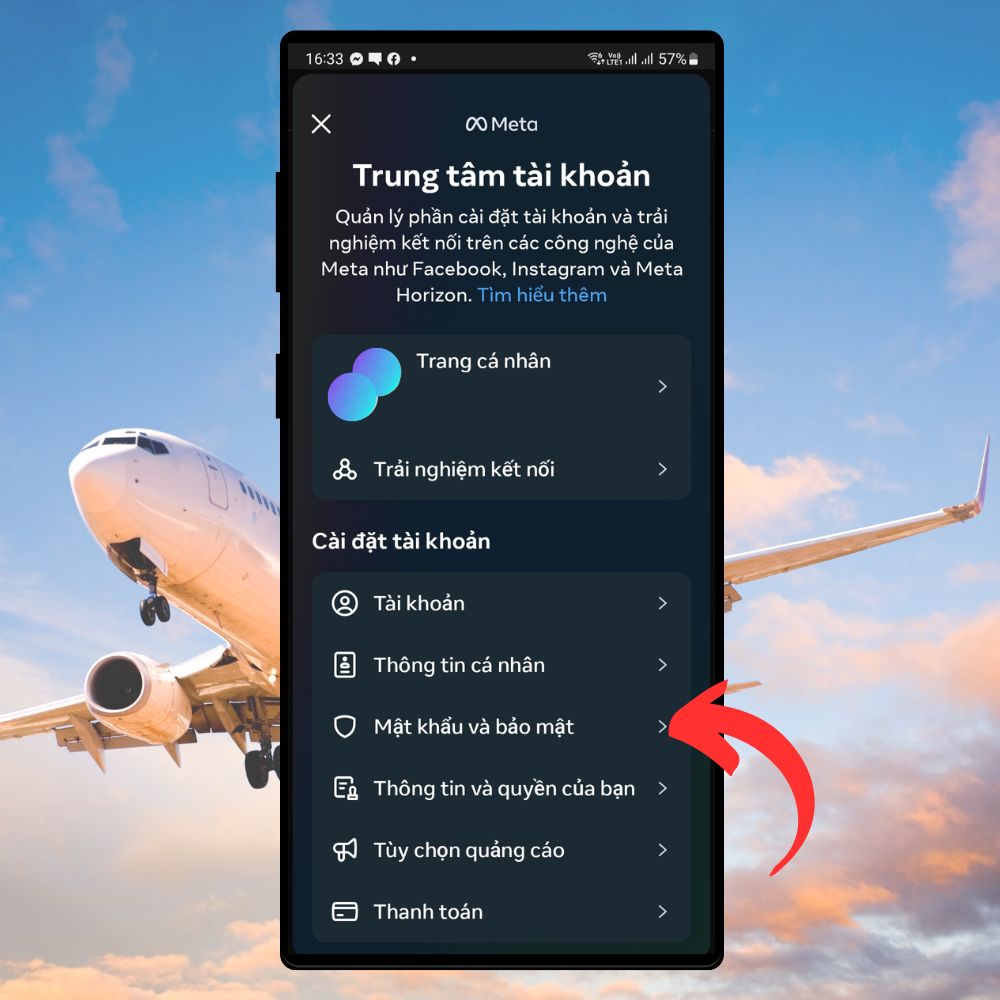
Bước 4: Để xem các địa điểm bạn đã đăng nhập vào tài khoản Facebook, bạn cần chọn Nơi bạn đăng nhập (hoặc có thể là Nơi đăng nhập, tùy vào phiên bản của ứng dụng).
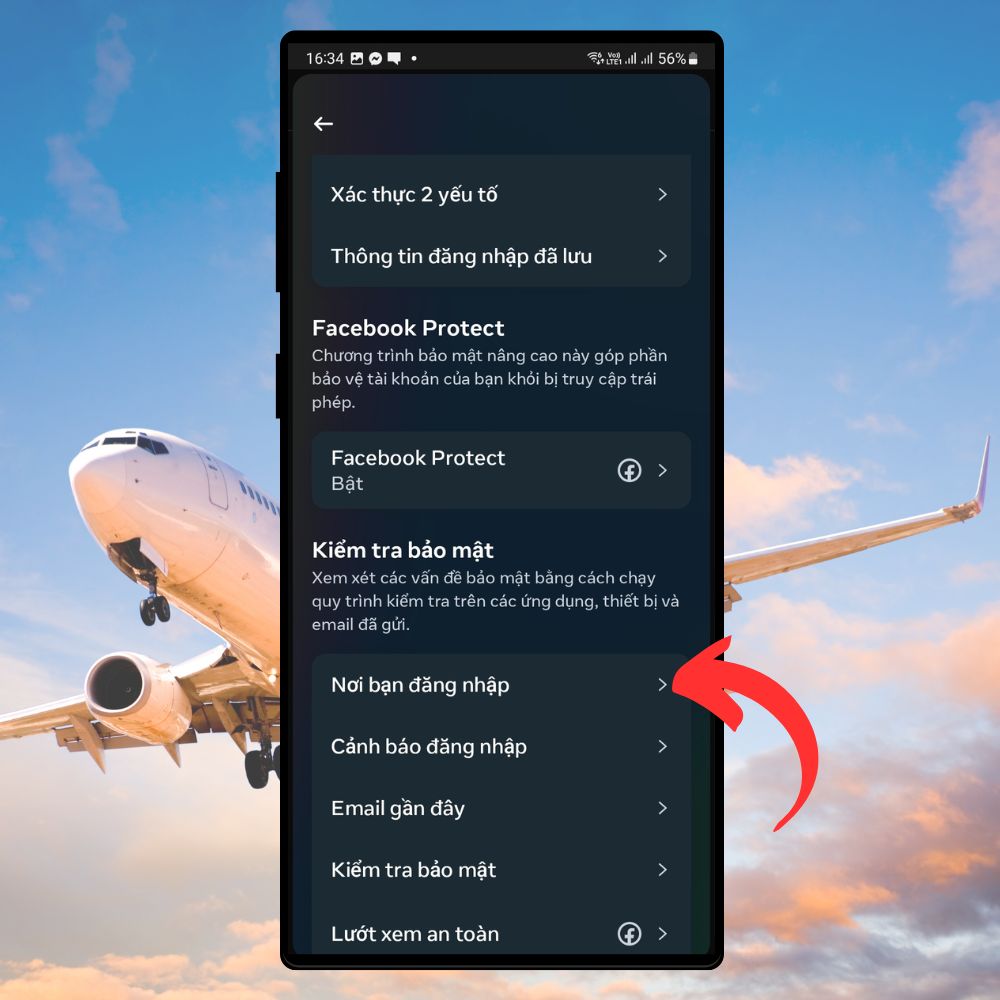
Bước 5: Lúc này, bạnhãy lướt trang xuống dưới cùng và chọn vào Chọn thiết bị để đăng xuất.
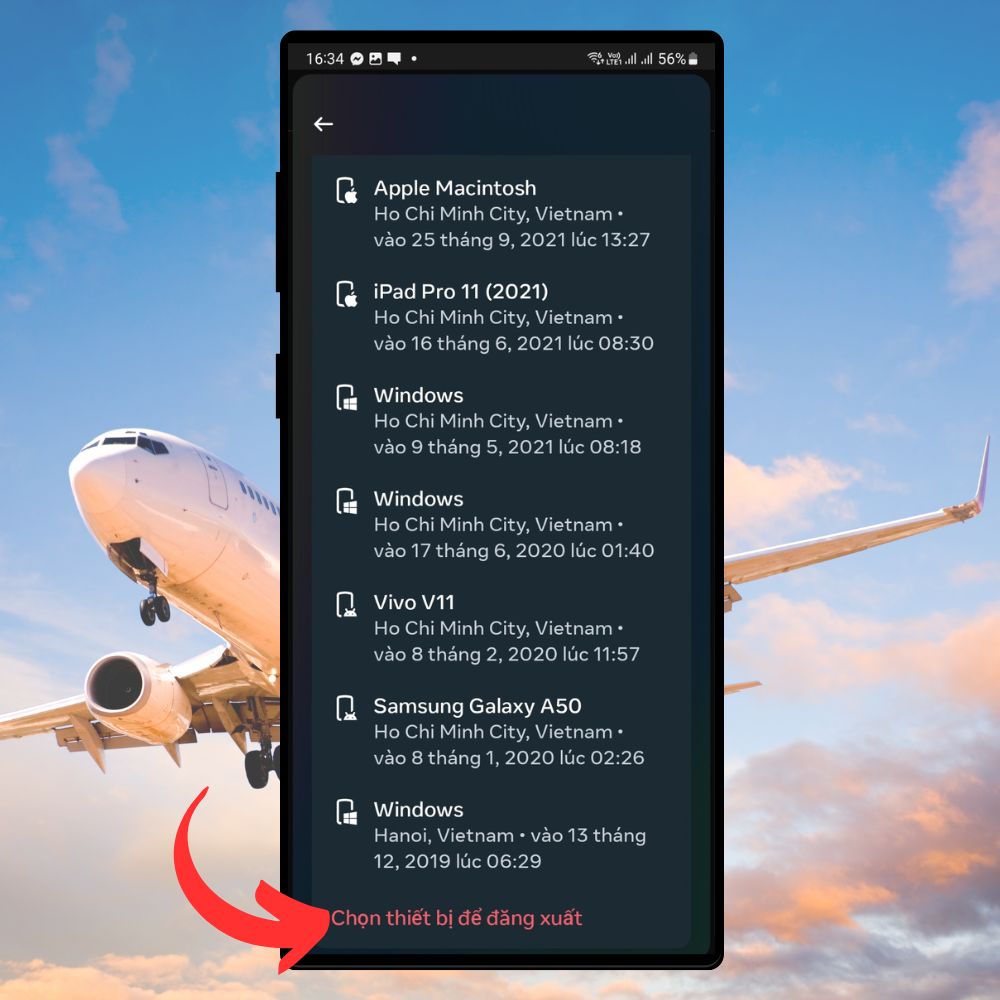
Bước 6: Tại danh sách các địa điểm đăng nhập, bạn sẽ thấy tên của iPad mà bạn muốn đăng xuất Messenger, hãy tích vào tên thiết bị và chọn Đăng xuất để đăng xuất tài khoản trên iPad. Ứng dụng sẽ yêu cầu xác nhận việc đăng xuất. Chọn Đăng xuất một lần nữa để hoàn tất quá trình.
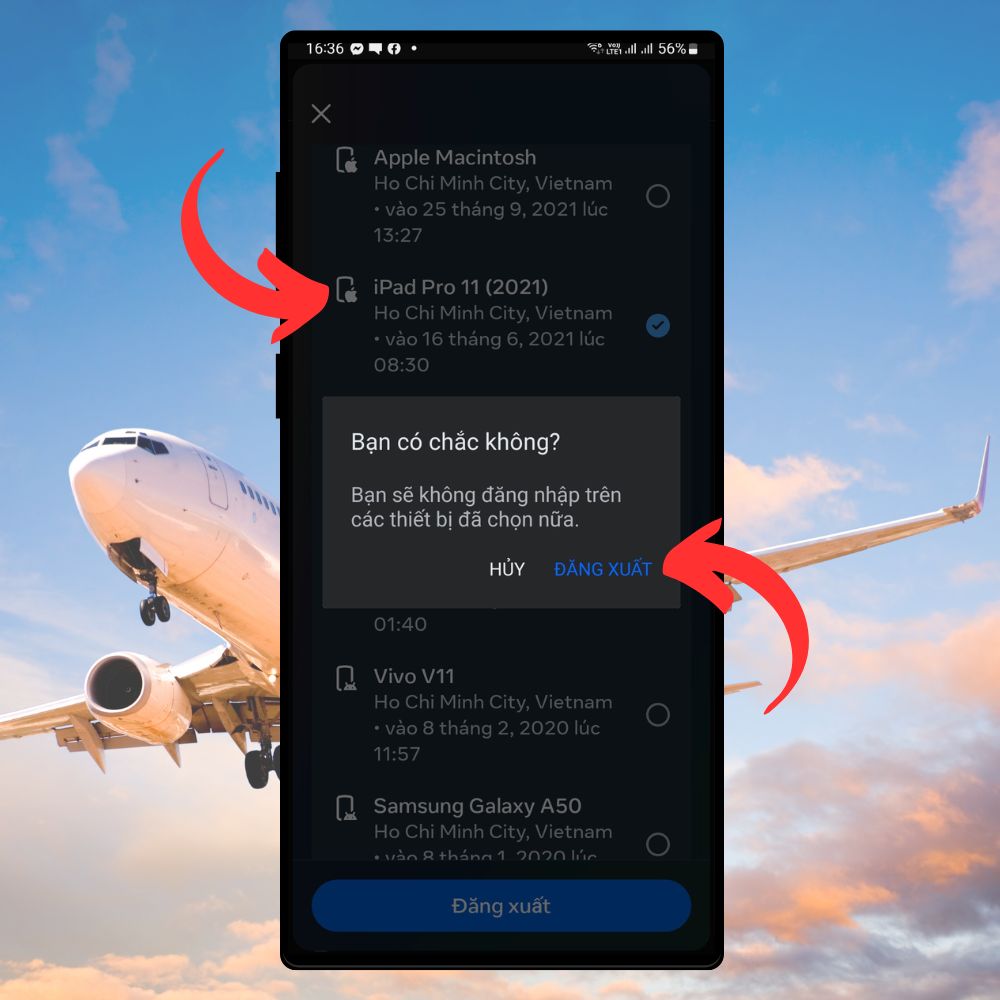
Tạm kết:
Với hướng dẫn trên, bạn đã biết cách đăng xuất Messenger trên iPad một cách dễ dàng và nhanh chóng mà không cần phải xóa ứng dụng. Quá trình này sẽ giúp bạn bảo mật thông tin cá nhân và đảm bảo rằng không ai có thể truy cập vào tài khoản Messenger của bạn trên iPad. Hãy áp dụng hướng dẫn trên và kiểm soát tài khoản của mình một cách hiệu quả.
[Product_Listing categoryid='944' propertyid=' customlink='https://cellphones.com.vn/tablet/ipad.html' title='Các mẫu iPad đang được quan tâm nhiều tại CellphoneS']








Bình luận (0)